Kromě šikovných funkcí Google Assistant, jako je např odesílání zvukových zpráv nebo volání přes WhatsApp , Google v tichosti spustil speciální funkci přístupnosti pro zařízení Pixel ve formě rychlých frází. To vám umožní vyvolat Asistenta a provést konkrétní akce, aniž byste řekli horké slovo (např. Hey Google, Okay Google). V tomto čtení budeme diskutovat o tom, jak nakonfigurovat rychlé fráze Asistenta Google na pixelu. Kromě toho se můžete dozvědět o Extrémní spořič baterie Pixel .
![]()
Co je funkce rychlých frází v Asistentovi Google?
Obsah
Jak již název napovídá, funkce Quick Phrase aplikace Google Assistant byla navržena tak, aby automatizovala určité akce, aniž by bylo nutné říkat probouzecí frázi. Díky tomu je interakce mnohem efektivnější, aniž byste ztráceli čas poskytováním úplných pokynů začínajících „ Ahoj Google“ nebo „Okay Google“. .‘ Pochopme to na příkladu:
Předpokládejme, že jste na svém zařízení Pixel nastavili budík nebo časovač a chcete je vypnout. Normálně byste buď zvedli telefon, nebo dali Asistentovi Google pokyn, aby jej vypnul pomocí příkazu „Ahoj, Google, zrušit alarm“. S povolenou funkcí Rychlé fráze však můžete jednoduše říci „ Stop 'nebo' Podřimovat “ pro zrušení nebo odložení budíku/časovače. Podobně můžete spravovat příchozí hovor vyslovením „ Odpovědět ‘, ‘ Pokles ‘, nebo ‘ Umlčet pro přijetí, odmítnutí nebo ztišení příchozího hovoru.
Tato funkce je k dispozici na všech telefonech Pixel, počínaje Pixel 6 a vyšší, v různých jazycích a k tomu se dostanete v nastavení Asistenta Google. Kromě toho můžete tyto příkazy používat na Google Nest Hub Max pro usnadnění vaší každodenní rutiny pomocí rychlých frází.
Kroky ke konfiguraci rychlé fráze na zařízeních Pixel
Funkci Quick Phrase můžete na svém zařízení Pixel povolit pomocí těchto dvou jednoduchých metod.
Metoda 1: Použití Google Assistant
1. Přejděte do nastavení Asistenta Google tím, že řeknete: Hej Google, otevřete Nastavení Asistenta '.
2. Dále klepněte na Rychlé fráze možnost jej nakonfigurovat.
3. Nakonec zapněte přepínač pro Budíky, časovače a příchozí hovory automatizovat akce vyslovením jejich příslušných rychlých frází.
4. Navíc klepněte na Pokračování konverzace možnost a zapněte její přepínač pro Telefon aby Asistent Google poslouchal doplňující otázky.
3. Dále klepněte na Možnosti vyhledávání, asistenta a hlasu a stiskněte Google Assistant pro konfiguraci jeho nastavení.
4. Hledat Rychlé fráze ve vyhledávací liště.

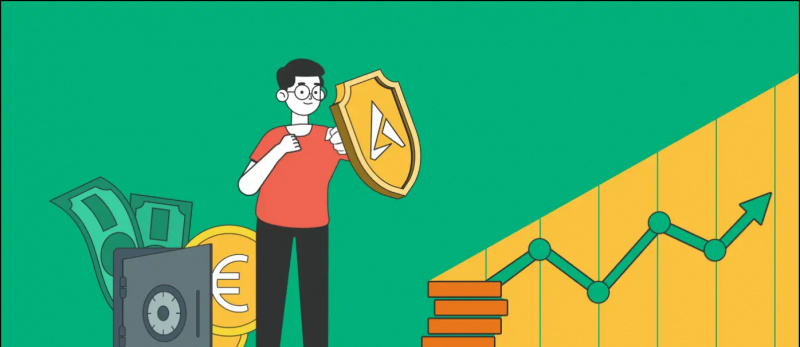

![Jak nainstalovat Bixby na jakýkoli smartphone Samsung [Podrobný průvodce]](https://beepry.it/img/featured/14/how-install-bixby-any-samsung-smartphone.jpg)
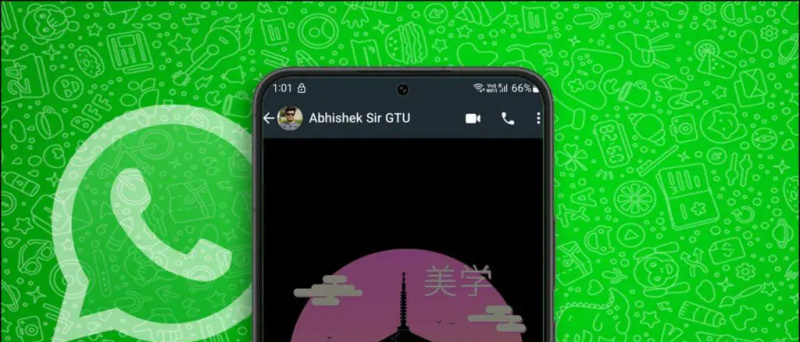
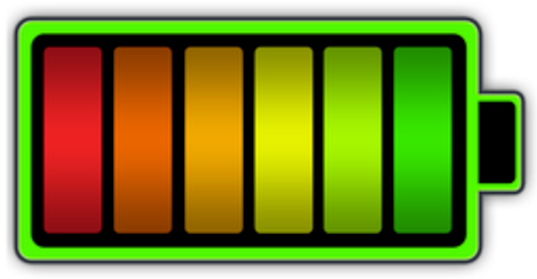

![[Pracovní] Trik k automatickému přeskakování videoreklam z YouTube na vašem PC](https://beepry.it/img/how/68/trick-automatically-skip-youtube-video-ads-your-pc.jpg)

